全时视频会议使用方法资料
- 格式:pdf
- 大小:2.30 MB
- 文档页数:8
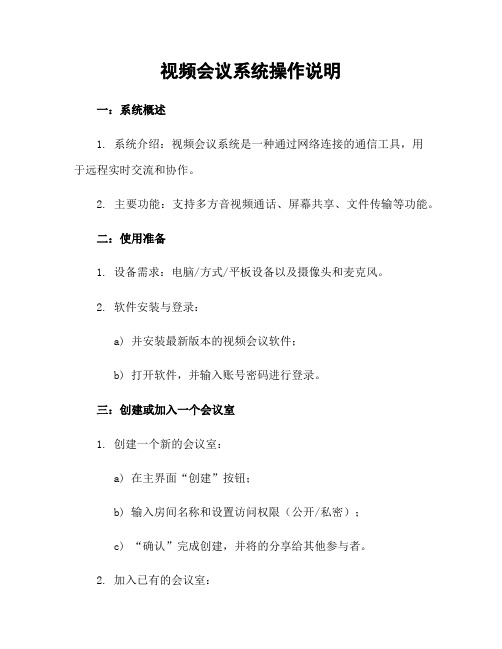
视频会议系统操作说明一:系统概述1. 系统介绍:视频会议系统是一种通过网络连接的通信工具,用于远程实时交流和协作。
2. 主要功能:支持多方音视频通话、屏幕共享、文件传输等功能。
二:使用准备1. 设备需求:电脑/方式/平板设备以及摄像头和麦克风。
2. 软件安装与登录:a) 并安装最新版本的视频会议软件;b) 打开软件,并输入账号密码进行登录。
三:创建或加入一个会议室1. 创建一个新的会议室:a) 在主界面“创建”按钮;b) 输入房间名称和设置访问权限(公开/私密);c) “确认”完成创建,并将的分享给其他参与者。
2. 加入已有的会议室:a)在主界面“加入”按钮;b)输入所提供给你们邀请人发送过来得到"Room ID";c)"Enter Room Id "后进去相应页面四:基本操作指南以下为常见操作说明:- 音频控制:a). 开启/关闭麦克风: 单击底部工具栏上对应图标即可切换状态.b). 其他成员静音解除静音 : 右键单击其他成员的视频窗口,选择“解除静音”或者"静音".c). 调整麦克风和扬声器: 底部工具栏上的设置图标, 进入设备配置界面。
- 视频控制:a). 开启/关闭摄像头:单击底部工具栏上对应图标即可切换状态。
b) 切换主讲人模式/画廊模式 : 在右侧菜单中相应按钮进行切换.c)调整分辨率与帧数:在设备配置页面可以自行更改.- 屏幕共享:a)屏幕共享按钮;b) 选择要分享的屏幕区域(全屏、某个程序等),并开始分享;c)"停止演示"后结束五:高级功能1. 文件传输:通过系统内置文件管理器实现,在会议过程中发送接收各种类型文件。
2. 影片播放:支持在线观看影片,并提供基本操作如暂停、快进等功能。
3. 白板博客: 提供一个虚拟白板以及涂鸦笔记。
用户可以一起编辑文档内容。
附件:无法律名词及注释:1. 音频控制 - 指能够开关麦克风和扬声器,调整音频输入输出的功能。

视频会议室操作手册第一步:启动系统操作步骤:首先启动机柜上方左侧的‘空开’,然后在启动机柜最上方的‘时序电源’开关;启动后,时序电源会依次给,功放,矩阵,音频处理器,T600,中央控制主机,无线路由等设备供电;第二步:启动会议如果是跟省公司开会,按上面的方法启动以后,系统会自动连接(音频,视频都已经设置好了),会场的左电视显示本地图像(辅流),右电视显示远端图像(主流)投影机可以显示本地(辅流)也可以显示远端(主流);注意:因为T600系统版本的原因(目前用的是老版本),左电视是无法直接显示T600出来的本地图像的辅流图像,只能直接显示本地摄像机的图像;目前的处理方法是:如果需看本地图像请设置左电视的信号源为3BNC,也就是PC信号源左侧的选项;如果需要看本地或者远端传过来的PPT或者文档,请选择PC信号源(辅流);待系统版本升级以后,辅流(PC信号)会自动显示从T600过来的本地图像的辅流信号;矩阵的操作:上图是矩阵的输入输出图:具体操作步骤为:先按输入(矩阵前面板上一排为输入,下一排为输出)在按输出,最后在按ENTER 键确认例如:把主席摄像的信号切到左电视,就是:先按输入1,再按输出5最后按ENTER 确认键;这里要注意:3BN的信号输入只对应3BNC的信号输出不可以切到5BNC 否则会偏色或者无法显示;跟省公司开会正常的矩阵切换顺序为:(这里是告诉大家,矩阵目前已经切好,如果后面有人切乱了请按照这个顺序切换)第一步:1/2/3进1出+ ENTER键第二步:4进3/5/7出+ ENTER键这个时候完成主流的上传与远端的信号回传第三步:5进4/6/8出+ ENTER键这个时候可以收看得到远端广播下来的辅流信号(PPT、文档)如果需要传本地的PPT或者文档到远端矩阵操作如下:第一步:6进2出+ ENTER键第二步:5进4/6/8出+ ENTER键第三步:拿着T600的遥控器,按双流发送按钮即可将本地的PPT文档传出去,但前提是当前主席一定要广播你这个会场并且你要发送双流信号;中控触摸屏的操作:按触摸屏左侧电源开光按钮启动触摸屏启动触摸屏后,点击屏幕进入系统在屏幕的下方有三个选项可以控制,投影机,矩阵,音频处理点击投影机按钮进入到投影机控制界面,提供投影机开关,信号源选择(主流,辅流,VIDEO);点击矩阵按钮,进入到矩阵的控制界面,上面为输出,下面为输入,操作方法与手动操作矩阵唯一的差别是没有确认按钮,这+里的操作方法如下:先按输入,在按输出(可以一进多出)即可完成信号的切换,请牢记一点:不管你是切3BNC还是5BNC 主流还是辅流,在对应的显示端(电视,投影机)请选择正确的信号源来显示,谢谢!触摸屏-矩阵名称-解释:分量信号指: 3BNC信号也就是主流信号(例如,摄像机) VGA信号指:5BNC信号也是PC辅流信号(例如,PC)点击音频处理器按钮,进入到音频处理器控制界面这里分输入控制与输出控制输入控制:1路2路为无线麦克风,3-5路为桌面有线话筒,还有1路给T600的输出,1路给老的终端输出;这里你可以控制每路输入的音量大小和静音输出控制:1路为T600音频输入,1路给老的终端的音频输入,3、4路给功放也就是外面4个喇叭的这里你可以控制每路输出的音量大小和静音注意:这里有个白色的恢复按钮这个是在你无意调乱了音量的情况下按此键可以恢复到原来已经设好的状态下的应急按钮;以下是音频接线图:用老的系统跟县里面开会:按照上面那套方法开启设备后在开启老的终端/矩阵/MCU、这里的传给县里视频信号是通过T600的VIDEO端口传过来的,如果不想要用到T600,请自己连接快球信号到老矩阵输入,然后切换到对应的输出显示端即可;左边电视显示本地,右边电视或者投影机选择VIDEO信号源显示远端(县里的画面)投影机的VIDEO信号是通过老矩阵第3路输出过来的信号、右边电视VIDEO信号是通过老矩阵的第7路输出过来的信号;左边电视在老矩阵输出那端没有连接;这里不再需要在开启老的功放和调音台!音量都是通过新的音频处理器传输的,视频是通过T600传给老矩阵老矩阵在传给老终端老终端在传下去给到县,县里的视频是通过老的终端传给老的矩阵输入,然后通过老的矩阵输出给到本地显示端;这里需要注意到,如果启用T600加老的矩阵,终端等给县里开会,请拔掉T600后面的音频输入输出接头,以保证各个地市与省公司不受影响;如果不用T600的视频,那么视频的输入就需要另外将摄像球的信号直接接入到老的矩阵输入口,然后切换到老的终端即可;。

视频会议系统操作流程
一、开机:1.打开插座开关、电视开关、功放开关、DVD 开关。
2、等待,约30秒钟,直至电视显示摄像头画面。
二、调试摄像头:1、画面出现后,约5秒会出现“呼叫”界面。
2、呼叫界面出现后,先不要操作,直接按遥控器“预设”键—选择“4”,摄像头会对准主席台正中央位置(如预设几个位置不是所需要的位置,请用遥控器方向键进行手动操作)。
3、按“返回”键,返回主画面。
三、连接市主会场:1、返回主画面后,按遥控器上绿色的“拨号”键,会出现“呼叫界面”。
2、在呼叫界面上选择“呼叫”选项按“确定”键,自动与市主会场连接。
四、视频点名:市里进行点名时,会喊道洛宁,只需对镜头挥手示意既可(需要发言的县区,还需要测试话筒音质,一般不需要开话筒)。

目录第一章产品概述 (3)第二章系统功能及特色 (4)2.1产品特性 (4)2.2主要功能 (4)2.3核心技术 (5)2.3.1视频编码器 (5)2.3.2视频前后处理技术 (6)2.3.3音频编码器 (6)2.3.4音频前后处理技术 (6)2.3.5QoS技术 (7)第三章使用须知 (8)3.1音频和视频设备 (8)3.1.1测试和配置声卡 (8)3.1.2确保您的计算机包括音频/视频会议所必需的硬件和软件 (8)3.2常用术语 (11)3.2.1常规术语 (11)3.2.2音频术语 (11)3.2.3视频术语 (11)3.3其他注意事项 (12)3.4客户端的安装 (12)第四章会议室登陆 (13)4.1通过IE登陆 (13)4.2通过客户端登陆 (13)第五章具体操作说明 (13)5.1会议室主界面 (13)5.2显示模式 (14)5.2.1窗口模式 (14)5.2.2分屏模式 (15)5.3会议模式 (15)5.3.1会议模式类别 (15)5.3.2会议模式选用 (16)5.3.3操作方法 (16)5.4视频的控制 (16)5.4.1视频的接入和断开 (16)5.4.2远程调节摄像头(视频) (17)5.4.3广播视(音)频 (17)5.4.4全屏视频 (18)5.4.5显示用户名称 (18)5.5音频控制 (18)5.5.1发言 (18)5.5.2调节音频设备 (19)5.6数据的控制 (19)5.6.1演讲稿 (19)5.6.2演示文档 (20)5.6.3整理白板列表 (20)5.6.4文字交流 (20)5.6.5屏幕广播 (21)5.7主席用户特权 (21)5.7.1申请成为主席 (21)5.7.2授予和剥夺发言权 (21)5.7.3广播视(音)频 (21)5.7.4远程调节摄像头 (22)5.7.5远程调节参数 (22)5.7.6锁定和解锁会议室 (22)5.7.7请出会议室 (22)5.7.8跑马灯设置 (23)5.8系统设置 (23)5.8.1视音频调节 (23)5.9会议的录制、回放及录制文件的导出 (24)5.10退出会议室 (24)第一章产品概述视频会议实现了从传统的商务通讯模式,到集“视频、音频、数据、流媒体”为一体的网络视频会议新商务模式,依托该系统可以大规模为客户提供网络远程视频会议、远程商务洽谈、音视频聊天、企业远程培训、企业信息化、企业远程招聘、电子政务等业务,可广泛地应用于政府、企事业单位、教育系统、医疗、金融和广大的家庭、个人商务等,能够为客户提供多方面的远程视频服务。

视频会议系统使用说明书使用说明书目录第一章产品概述 (3)第二章系统功能及特色 (5)2.1产品特性 (5)2.2主要功能 (5)2.3核心技术 (9)2.3.1视频编码器 (9)2.3.2视频前后处理技术 (10)2.3.3音频编码器 (11)2.3.4音频前后处理技术 (11)2.3.5Q oS技术 (13)第三章使用须知 (16)3.1音频和视频设备 (16)3.1.1测试和配置声卡 (16)3.1.2确保您的计算机包括音频/视频会议所必需的硬件和软件 (17)3.2常用术语 (25)3.2.1常规术语 (25)3.2.2音频术语 (25)3.2.3视频术语 (27)3.3其他注意事项 (28)3.4客户端的安装 (29)第四章会议室登陆 (31)4.1通过IE登陆 (31)4.2通过客户端登陆 (33)第五章具体操作说明 (35)5.1会议室主界面 (35)1使用说明书5.2显示模式 (38)5.2.1窗口模式 (38)5.2.2分屏模式 (40)5.3会议模式 (42)5.3.1会议模式类别 (43)5.3.2会议模式选用 (44)5.3.3操作方法 (45)5.4视频的控制 (45)5.4.1视频的接入和断开 (46)5.4.2远程调节摄像头(视频) (48)5.4.3广播视(音)频 (48)5.4.4全屏视频 (50)5.4.5显示用户名称 (50)5.5音频控制 (51)5.5.1发言 (51)5.5.2调节音频设备 (54)5.6数据的控制 (55)5.6.1演讲稿 (55)5.6.2演示文档 (56)5.6.3整理白板列表 (57)5.6.4文字交流 (58)5.6.5屏幕广播 (59)5.7主席用户特权 (60)5.7.1申请成为主席 (60)5.7.2授予和剥夺发言权 (61)5.7.3广播视(音)频 (62)5.7.4远程调节摄像头 (62)5.7.5远程调节参数 (62)5.7.6锁定和解锁会议室 (64)5.7.7请出会议室 (65)5.7.8跑马灯设置 (66)5.8系统设置 (67)5.8.1视音频调节 (67)5.9会议的录制、回放及录制文件的导出 (72)5.10退出会议室 (72)2第一章产品概述视频会议实现了从传统的商务通讯模式,到集“视频、音频、数据、流媒体”为一体的网络视频会议新商务模式,依托该系统可以大规模为客户提供网络远程视频会议、远程商务洽谈、音视频聊天、企业远程培训、企业信息化、企业远程招聘、电子政务等业务,可广泛地应用于政府、企事业单位、教育系统、医疗、金融和广大的家庭、个人商务等,能够为客户提供多方面的远程视频服务。

视频会议详细操作流程
1、本地会场
(1)视频会议接到通知后,提前一天微信群公告参会分支行进行视频会议设备开启。
(2)电源开启:按顺序打开音响电源、视频会议控制面板电源、内网电脑电源、笔记本电源、投影仪开关、会场空调开关。
(3)连接主席台笔记本线路,连接HDMI视频线、音频线(根据需要安装激光笔翻页器)并调试接入源为“D”,播放测试音乐
以及会场信息PPT,电话联系分会场确认连接情况。
(4)调试视频会议控制面板:调试本地监控探头到主席台位置
矩阵调试近端给电视2、4
远端给电视1、3
涉及到双流时,发送备用
点击视频会议内容”发送双流
(5)检查本地会场主席台有线话筒是否正常,电视1、2、3、4是否显示正常,打开无线话筒检查是否正常以及剩余电量。
2、视频会议设备调试
(1)内网电脑开机后打开浏览器,输入华为视频会议登录地址
16.172.1.12,并输入用户名:admin 密码:huawei123
并建立视频会议(详细步骤见附件1)
(2)检测视频会议参会会场是否全部参会,未参会的打电话确认。
(提示:会场需在会议开始前40分钟进行测试)
(3)由于华为视频会议设备目前正在测试阶段,建立视频会议的时候用POLYCOM(保利通)MCU同步建立会议,会场设置完成
后不进行连接,备用。
3、会议结束
会议结束后首先联系会议主办人员进行确认,确认视频会议结束后进后以下操作
(1)关闭音响电源、关闭视频会议设备电源、关闭投影机开关、关闭会场空调开关、关闭内网电脑电源、关闭笔记本电源。
(2)物品归位:空调遥控器、激光笔、投影机遥控、无线话筒、笔记本电脑。
(3)检查会场所有会议设备正常断电。
视频会议系统使用说明书第一章产品概述 (3)第二章体系功能及特点 (4)2.1产品特点 (4)2.2重要功能 (4)2.3核心技巧 (5)2.3.1视频编码器 (5)2.3.2视频前后处理技巧 (6)2.3.3音频编码器 (6)2.3.4音频前后处理技巧 (6)2.3.5QoS技巧 (7)第三章应用须知 (8)3.1音频和视频设备 (8)3.1.1测试和设备声卡 (8)3.1.2确保您的运算机包含音频/视频会议所必须的硬件和软件 (8)3.2常用术语 (12)3.2.1惯例术语 (12)3.2.2音频术语 (12)3.2.3视频术语 (12)3.3其他留意事项 (13)3.4客户端的安装 (13)第四章会议室上岸 (15)4.1经由过程IE上岸 (15)4.2经由过程客户端上岸 (16)第五章具体操作说明 (17)5.1会议室主界面 (17)5.2显示模式 (18)5.2.1窗口模式 (18)5.2.2分屏模式 (20)5.3会议模式 (22)5.3.1会议模式类别 (22)5.3.2会议模式选用 (22)5.3.3操作方法 (23)5.4视频的操纵 (23)5.4.1视频的接入和断开 (23)5.4.2长途调剂摄像头(视频) (24)5.4.3广播视(音)频 (25)5.4.4全屏视频 (25)5.4.5显示用户名称 (26)5.5音频操纵 (26)5.5.1谈话 (26)5.5.2调剂音频设备 (27)5.6数据的操纵 (28)5.6.1演讲稿 (28)5.6.2演示文档 (28)5.6.3整顿白板列表 (29)5.6.4文字交换 (29)5.6.5屏幕广播 (30)5.7主席用户特权 (30)5.7.1申请成为主席 (30)5.7.2授予和剥夺谈话权 (31)5.7.3广播视(音)频 (32)5.7.4长途调剂摄像头 (32)5.7.5长途调剂参数 (32)5.7.6锁定和解锁会议室 (33)5.7.7请出会议室 (34)5.7.8跑马灯设置 (34)5.8体系设置 (35)5.8.1视音频调剂 (35)5.9会议的录制、回放及录制文件的导出 (37)5.10退出会议室 (37)第一章产品概述视频会议实现了从传统的商务通信模式,到集“视频、音频、数据、流媒体”为一体的收集视频会议新商务模式,依靠该体系能够大年夜范畴为客户供给收集长途视频会议、长途商务洽商、音视频谈天、企业长途培训、企业信息化、企业长途雇用、电子政务等营业,可广泛地应用于当局、企事业单位、教诲体系、医疗、金融和宽敞年夜的家庭、小我商务等,能够或许为客户供给多方面的长途视频办事。
如何正确使用视频会议软件一、引言在当今数字化和全球化的时代,视频会议软件的使用已经成为企业和个人进行远程沟通的重要工具。
正确地使用视频会议软件可以提高协作效率,减少时间和成本开销。
本文将围绕如何正确使用视频会议软件展开讨论,并按照以下章节进行详细介绍。
二、选择适合的视频会议软件选择适合的视频会议软件是正确使用的第一步。
根据不同的需求,可以选择各种功能和规模不同的视频会议软件。
对于企业团队而言,Zoom、Microsoft Teams和Webex等专业性较强的软件可能更合适;而对于个人用户而言,Skype和Google Hangouts等简化版软件可能更加友好易用。
三、准备会议前的设置在开始视频会议之前,需要进行一些准备工作。
首先,检查网络连接,确保网络稳定、带宽足够,并尽量避免其他大流量的网络活动。
其次,测试视频会议软件,确保摄像头、麦克风和扬声器正常工作,以及了解软件的基本功能操作。
最后,设置好会议议程和邀请参会人员,确保每个与会者都收到会议的邀请和相关信息。
四、规划会议内容和流程在会议开始之前,制定清晰的会议内容和流程是非常重要的。
明确会议的目标和参会人员的角色,提前转发会议议事日程给与会者,让每个人了解会议的议题和预期结果。
还可以设置会议的时间段和提醒功能,以确保会议按时开始,并提醒与会者参会。
五、注意视频会议礼仪与传统面对面会议不同,视频会议需要遵循一定的礼仪。
首先,要在会议开始前进行自我介绍,确认每个与会者的身份和所在单位。
其次,要注意眼神交流,尽量看向摄像头,使与会者感受到面对面的沟通。
同时,要保持专注和积极参与,避免分心或做其他事情。
最后,要注意说话速度和语音清晰度,以确保与会者能够听清自己的发言内容。
六、有效控制会议进度视频会议往往容易因为各种原因导致时间延长或议题偏离,因此需要有效控制会议进度。
在会议开始时,可以设定一个明确的时间限制和议题顺序,避免在讨论中花费过多时间。
同时,要积极引导讨论,总结并结束每个议题,确保议题得到适当的讨论和决策。
高清会议系统组建会议流程一、组建会议,首先要在IE浏览器地址栏内输入,进入如下登录界面,输入用户名:690hy, 密码:111111之后进入ZXV10-MS90会议管理系统。
二、在会议管理系统中,点击会议管理,之后再右侧左下角点击新建会议,如下图所示:三、在新建会议的界面中,会议名称根据实际需要取名,但不能跟正在开会的会议名字相同,例如:690会议,690综合部会议,690工贸会议等。
如下图:选择会议类型为普通会议,最大画面数选择不启用,就是单画面会议。
指定MCU选择: 青岛,级联模式选件主会议, 开始时间选择即时会议, 会议时长可以选择永久会议,会议结束后,就点击结束会议,以释放资源。
其他选项可以不用管。
之后点击右下角保存按钮,保存配置。
四、添加参加会议的终端,如下界面,点击添加按钮。
进入添加终端界面,如下:在如下图的界面中在区域选择中选择工贸690,在有侧会出现在此域中所有终端,再选择要开会的终端到最右侧栏内,之后点击确定即可。
如下图:确定之后再添加终端界面中会显示出全部参会终端,如下图:之后点击右下角保存。
再到会议配置界面.五、会议配置界面中,如下图所示,会议能力选择指定,会议速率不用选择,导入会议模板选择工贸地产能源即可,之后点击右下角保存。
这样配置会议完成。
之后点击立即开会,经过10秒钟提示预约会议成功,在当前会议界面中显示出正在召开的会议如下图。
这个会议结束后,下次再召开这个会议,就可以直接在草稿箱中找到这个会议,直接点击开会即可。
六、点击当前会议界面中的正在召开的会议名称,即可进入会议管理界面,如下图:这个是会议管理界面与服务器通信的过程,大约1分钟,之后,出现所有参会终端。
如下图。
之后就可以使用遥控器,申请主席,进行对会议操作控制。
遥控器的按键功能参见下图三:七、顺利开会注意事项1、690视频会议系统每个工贸的设备包括:中兴视频会议终端ZXV10-T600一台,T600的遥控器一个,摄像头一个,麦克风一个,电视机一台。
兰州军区兰州总医院视频会议系统用户操作说明甘肃万通宽带视讯设备工程有限公司二〇一二年二月视频会议系统操作说明一、科室计算机和液晶电视连接操作说明:1.打开视频会议专配计算机及液晶电视,确保各连接线连接正确,用液晶电视遥控器信号按键选择信号源为“HDMI1”或“HDMI2”(根据液晶电视的连线口不同选择)确定后液晶电视和计算机显示器同步显示。
2.如果液晶电视上不显示计算机信号,按照如下方法进行设置。
Ⅰ.在电脑桌面点击鼠标右键出现右图下拉式菜单,选择“Catalyst(TM) Control Center”。
打开显卡配置属性窗口,如图:在显卡配置窗口中选择“基本[简易设置向导和快速设置]“单选框,点击一下步按键,出现如下界面:进入如图所示界面后,点击进入按键,进入主显示器和副显示器选则界面,如图:在主显示器一列选择模拟监视器(LENL2021wA),在选择第二台显示器一列选择(HDMI)Skywoth,,(注意:选择HDMI时,请确保液晶电视出于打开状态,并且信号源选择在HDMI1或HDMI2上)。
点击下一步,进入桌面模式选择界面,如下图所示:在上图界面中选择“复制“模式为当前模式,点击下一步按键。
进入显示器分辨率设置界面,在桌面区域复选框的下拉式列表中调整当前分辨率为1280×1024,(42寸创维电视的最佳分辨率为1280*1024,其他品牌电视及型号)二、科室组播操作说明双击桌面图标打开组播播放器,即可看到学术厅画面,听到主会场声音。
组播故障处理。
如果打开组播图像不显示图像,请关掉后重新启动组播软件,重试一次。
另外组播打不开,请检查计算机IP、子网掩码设置是否正确。
配制方法如下去步骤:Ⅰ.在桌面找到“网上邻居”图标,选中后单击鼠标右键出现如下下拉菜单,选择“属性”命令,出现右面图标所示界面。
Ⅱ.在上图所示界面中选中“本地连接”图标后,单击鼠标右键出现如图所示下拉式菜单。
选中“属性”命令,出现右图所示界面后,双击“Internet协议(TCP/IP)”出现上图界面后即可进行IP 地址的配置;一般配置为:189.18.19.*,子网掩码为:“255.255.0.0”,默认网关一般为空。
全时云商务服务股份有限公司
全时云会议怎么开
使用全时云会议开会只需要三个步骤:安排会议、加入会议和会中操作。
首先,安排会议:
如果您常用outlook邮件,可通过oneclickoutlook插件来安排会议:
全时云商务服务股份有限公司
输入参会人邮箱地址,确认会议主题,并选择会议时间,点击发送,会议安排成功。主持人
和参会人都将收到会议的日历提醒,如不使用outlook,也可通过其它邮件系统安排会议。
接下来,加入会议:
加入会议有三种方式:邮件入会、客户端入会和手机APP入会。
推荐用最快捷的登陆方式,通过通知邮件,点击链接,一键入会。
或者通过登陆客户端加入会议,输入姓名和参会密码进入会议。